制作Word文档的基本方法说课稿
- 格式:docx
- 大小:10.00 KB
- 文档页数:5

文档制作教案教案标题:文档制作教案教学目标:1. 了解文档制作的基本概念和重要性;2. 掌握文档制作的基本步骤和技巧;3. 能够运用文档制作软件创建和编辑文档;4. 培养学生的文档制作能力和创造力。
教学内容:1. 文档制作的定义和分类;2. 文档制作的基本步骤和技巧;3. 常用的文档制作软件介绍和操作;4. 文档设计和排版原则;5. 文档编辑和修订技巧;6. 文档分享和存储方法。
教学步骤:引入活动:1. 向学生介绍文档制作的概念和重要性,引发学生对文档制作的兴趣。
知识讲解:2. 介绍文档制作的基本步骤和技巧,包括确定文档类型、收集和整理信息、设计和排版、编辑和修订等。
实践操作:3. 向学生介绍常用的文档制作软件,如Microsoft Word、Google Docs等,并进行基本操作演示。
小组活动:4. 将学生分为小组,要求每个小组选择一个文档制作任务,如制作海报、简历等。
指导学生根据所学知识和技巧进行文档制作,并鼓励他们展示创意和个性。
展示和分享:5. 鼓励学生展示他们完成的文档作品,并与其他小组分享经验和心得。
总结和评价:6. 总结文档制作的重要性和技巧,并对学生的文档作品进行评价和反馈。
拓展活动:7. 鼓励学生继续探索和学习其他文档制作软件和技巧,拓展他们的文档制作能力。
教学资源:1. 讲义和PPT:提供文档制作的基本知识和技巧;2. 文档制作软件:提供学生进行实践操作的平台;3. 示例文档:展示优秀的文档作品,激发学生的创作灵感;4. 小组活动指导:提供小组活动的任务和指导。
评估方式:1. 文档制作作品评价:评估学生的文档制作能力和创意表达;2. 口头回答问题:检查学生对文档制作知识的理解和掌握程度;3. 小组合作评价:评估学生在小组活动中的合作能力和创造力。
教学反思:根据学生的实际情况和学习进度,可以适当调整教学步骤和活动形式,确保教学内容的有效传达和学生的积极参与。
同时,鼓励学生在实践操作中发挥创造力和个性,培养他们的文档制作能力和创新思维。

《精致的版面-电子报刊》说课稿一、说教材本课选自清华大学出版社出版小学五年级教材,通过学习,使学生掌握在图文并茂的WORD中制作电子报刊的方法,为学生进行创造性的创作提供较为完整的知识构架,给学生提供一个“将我所学,为我所用”的辽阔空间。
教学目标:1.知识与技能:(1)了解制作报刊的基本过程(2)能说出构成电子报刊的基本要素(3)熟悉规则式和不规则式两种版面结构,并能合理运用。
(5)能够灵活运用插入图片、自选图形、文本框并组合。
2.过程与方法:(1)通过介绍制作手抄报的过程,归纳总结出制作报刊的一般过程。
通过观察一般报纸的基本组成,归纳总结出电子报刊的基本要素。
(2)通过小组合作制作电子报刊,提高合作能力,根据主题确定信息需求,实现信息的获取、筛选、整理、加工、发布;通过自评、互评及展示与交流,对自己和他人的信息活动过程和结果进行较为合理地评价,提高信息素养。
3.情感态度价值观:体验版面设计的技术在电子报刊中的魅力,激发学习兴趣和创作欲望,增强创新意识,逐步提升学生的信息素养和审美情趣。
能遵守信息活动的法律法规,健康地、负责任地使用信息。
二、教学方法:1、说教法展示一些优秀作品,从感观上引起学生对信息技术的兴趣和意识,本课采用教师讲授、任务驱动、合作交流、实践创新等学习方法。
2、说学法通过实践操作发现问题,在解决问题的过程中,巩固所学知识,逐步达到灵活运用。
三、说教学过程1、创设情景,激趣导入2、先演示,后训练3、任务驱动,合作学习4、学生交流,教师总结从整个“用Word制作电子报刊”的课堂过程中来看,学生的表现也同样受这种差异的影响。
有主见有创意的学生很认真的投入到制作中,表现出极大的兴趣,更有学生在看了范例作品后,往往会惊喜他们怎么会想到。
然而还有部分学生,最后的作品色彩单调、线条纷乱,更无法达到图文并茂,有个别的甚至没有完成。
出现这样的情况,不仅跟信息技术操作技能优劣有关、跟学习态度有关、还跟学生本身的思维方式有很大的关系。
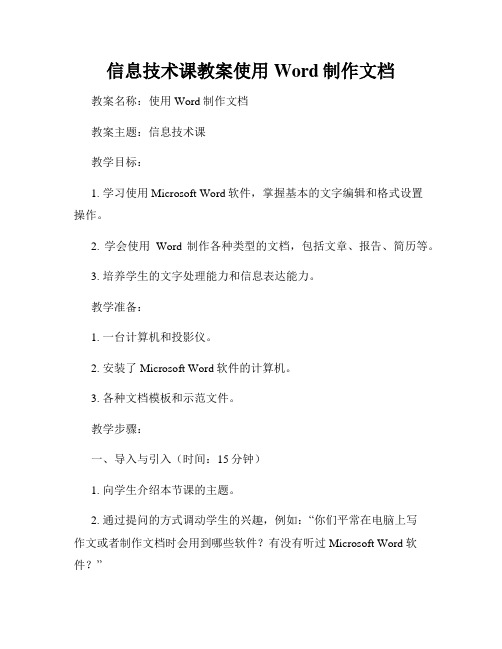
信息技术课教案使用Word制作文档教案名称:使用Word制作文档教案主题:信息技术课教学目标:1. 学习使用Microsoft Word软件,掌握基本的文字编辑和格式设置操作。
2. 学会使用Word制作各种类型的文档,包括文章、报告、简历等。
3. 培养学生的文字处理能力和信息表达能力。
教学准备:1. 一台计算机和投影仪。
2. 安装了Microsoft Word软件的计算机。
3. 各种文档模板和示范文件。
教学步骤:一、导入与引入(时间:15分钟)1. 向学生介绍本节课的主题。
2. 通过提问的方式调动学生的兴趣,例如:“你们平常在电脑上写作文或者制作文档时会用到哪些软件?有没有听过Microsoft Word软件?”二、软件介绍与操作基础(时间:35分钟)1. 向学生展示Microsoft Word软件的界面,并介绍各个工具栏和菜单的作用。
2. 分享一些Word的小技巧,例如文本的复制粘贴、字体样式和大小的设置等。
3. 向学生演示如何创建一个新文档,并进行一些基本的文字编辑和格式设置。
4. 让学生跟着操作,创建自己的第一个Word文档,并实践文字编辑和格式设置。
三、文档样式与排版(时间:40分钟)1. 介绍Word的样式和主题功能,让学生了解如何通过应用样式和主题来改变文档的外观。
2. 教学生使用标题样式和段落样式,使文档层次清晰,并进行页面布局的设置。
3. 引导学生使用页眉和页脚功能,插入页码和标题等。
4. 让学生练习使用表格和图片插入功能,制作更具吸引力的文档。
四、高级内容与技巧(时间:40分钟)1. 教学生使用Word的列表功能,制作有序列表和无序列表。
2. 引导学生学习插入超链接和书签,使文档具有交互性。
3. 介绍Word的多列布局和分栏功能,让学生学会制作报告和杂志等特殊格式的文档。
4. 分享一些高级技巧和快捷键,提高学生的工作效率和操作技能。
五、文档保存与分享(时间:20分钟)1. 教导学生使用“保存”和“另存为”功能,保护和备份自己的文档。

word全套教案教案一:基础操作教学目标:1. 了解Microsoft Word的基本功能和界面布局。
2. 掌握文本输入、编辑和格式设置的方法。
3. 熟悉Word中常用的快捷键和操作技巧。
教学内容:1. Word的介绍和界面布局a. Word是什么,可以用来做什么b. 主界面的各个组成部分介绍:菜单栏、工具栏、文档区域、状态栏等2. 文本输入和编辑a. 创建新文档和打开已有文档b. 文本输入和删除c. 文本选择和复制/剪切/粘贴d. 拼写检查和自动更正功能3. 格式设置a. 字体、字号和字形设置b. 文本对齐和缩进c. 行间距和段落间距设置d. 列表和编号设置e. 标题样式和段落样式设置4. 快捷键和操作技巧a. 常用快捷键介绍和实践b. 文本替换和查找功能c. 撤销和重做操作d. 多窗口操作和分屏显示教学步骤:1. 引入教学内容,介绍Word的作用和使用场景。
2. 分步骤介绍Word的界面布局和各个功能区域的作用。
3. 示范文本输入和编辑的方法,并要求学生跟随操作。
4. 演示格式设置的过程,并让学生尝试自己调整文本的格式。
5. 教授常用快捷键和操作技巧,帮助学生提高工作效率。
6. 综合练习,以小组形式完成一份简单的文档,包含文本输入、编辑和格式设置等内容。
7. 总结教学内容,强调Word的重要性和实用性。
教学资源:1. 计算机和投影仪2. Word软件3. 练习文档和教学演示文档教学评估:1. 学生完成的练习文档2. 学生对于基础操作的掌握程度3. 学生对于快捷键和操作技巧的应用情况教案二:高级功能教学目标:1. 学习Word中的高级布局和排版功能。
2. 掌握表格、图像和图表的插入和编辑方法。
3. 熟练运用页眉页脚、参考文献和目录等高级功能。
教学内容:1. 页面布局和排版a. 页面设置和页面边距调整b. 页眉和页脚的插入和编辑c. 分栏和分节设置d. 首行缩进和分散对齐等高级文本对齐方式2. 表格的插入和编辑a. 创建表格和调整表格大小b. 单元格合并和拆分c. 表格样式和边框设置d. 公式和函数在表格中的应用3. 图像和图表的插入和编辑a. 插入图片和调整图片大小b. 设置图片文字环绕方式和对齐方式c. 插入图表和编辑图表数据4. 参考文献和目录功能a. 引用和生成参考文献列表b. 创建目录和标题样式设置c. 制作索引和生成交叉引用教学步骤:1. 复习基础操作的内容,强调文档的格式要求和排版要求。

Word教学教案Word教学教案一、教学目标1、掌握Word的基本操作,包括文本输入、编辑、排版等。
2、学会使用Word的常用功能,如格式设置、表格处理、图形插入等。
3、了解Word与其他Office组件的协作,如与Excel、PowerPoint 的联动等。
4、养成良好的文档操作习惯,提高工作效率。
二、教学内容1、Word的基本操作 a. 文档的新建、打开、保存与关闭 b. 文本的输入与编辑 c. 格式设置 d. 页面设置与打印2、Word的常用功能 a. 表格处理 b. 图形插入与编辑 c. 插入符号与数学公式 d. 自动编号与目录3、Word与其他Office组件的协作 a. 与Excel的联动 b. 与PowerPoint的联动三、教学步骤1、导入课程,介绍Word的基本功能和应用场景。
2、分步演示Word的基本操作,让学生跟随操作,理解并掌握。
3、演示Word的常用功能,并让学生自行尝试,理解并掌握。
4、介绍Word与其他Office组件的协作方式,演示联动操作,让学生了解其应用场景。
5、出示一些实际案例,让学生练习,巩固所学知识。
6、课程结束,总结本节课的重点和难点,布置课后作业。
四、教学难点1、Word的高级功能和应用场景,如表格处理、图形插入与编辑、插入符号与数学公式等。
2、Word与其他Office组件的协作方式,如与Excel、PowerPoint 的联动等。
五、教学评估1、课堂提问:通过提问,了解学生对Word基本操作和常用功能的掌握情况。
2、随堂练习:布置简单的练习任务,检验学生对Word的基本操作和常用功能的掌握情况。
3、课后作业:布置综合性的练习任务,让学生在课后进一步巩固所学知识。
4、小组讨论:组织学生进行小组讨论,分享使用Word的心得和技巧,帮助学生互相学习、互相提高。
六、教学反思1、反思课堂教学效果,根据学生的反馈和作业完成情况,调整教学策略和方法。
2、反思教学内容是否合理,是否符合学生的实际需求和接受能力。

初始word文档教案标题:初学者的Word文档教案教案目标:- 学习使用Word软件创建、编辑和格式化文档- 掌握基本的文本编辑和排版技巧- 了解Word中的常用功能和工具教学准备:- 计算机设备和安装了Microsoft Word软件的电脑- Word软件的基本操作知识- 示例文档或教学材料- 白板/黑板和标记工具教学步骤:1. 引入(5分钟)- 向学生介绍Word软件的重要性和广泛应用领域,如学校、工作和日常生活中的文档处理。
- 提出学习Word软件的目的和好处,激发学生的学习兴趣。
2. Word软件基础知识(10分钟)- 向学生展示Word软件界面的主要组成部分,如标题栏、菜单栏、工具栏和编辑区域。
- 解释主要工具栏上常用按钮的功能,如新建、打开、保存、剪切、复制和粘贴等。
- 演示如何创建新文档、打开现有文档和保存文档。
3. 文本编辑和格式化(15分钟)- 指导学生学习基本的文本编辑技巧,如插入、删除和替换文本。
- 解释如何使用字体、字号、颜色和样式等功能对文本进行格式化。
- 演示如何对段落进行对齐、缩进和行间距的调整。
4. 图片和表格插入(15分钟)- 演示如何插入图片和调整其大小、位置和样式。
- 指导学生学习如何创建和编辑表格,并设置表格的行列数、边框和样式。
5. 页面设置和打印(10分钟)- 解释如何设置页面的大小、边距和方向。
- 演示如何预览和打印文档,并讲解打印选项和设置。
6. 练习和巩固(15分钟)- 分发示例文档或教学材料,让学生根据所学知识创建和编辑文档。
- 监督学生的操作过程,提供必要的指导和帮助。
7. 总结和评估(5分钟)- 回顾本节课所学内容,强调重要的操作步骤和技巧。
- 提供一个简单的练习或小测验,以评估学生对所学知识的掌握程度。
教学扩展:- 鼓励学生进一步探索Word软件的高级功能,如页眉页脚、目录、插入链接等。
- 提供额外的练习和作业,巩固学生的知识和技能。
教学评估:- 观察学生在课堂上的表现,包括理解程度、操作熟练度和问题解决能力。
制作Word表格说课稿制作Word表格说课稿篇一:制作Word表格说课稿《Word表格操作》说课稿尊敬的各位评委、老师们大家下午好,我是来自于湖南常德的计算机教师蒋群艳,很荣幸今天能够站在这里和大家进行面对面的交流,我说课的题目是《Word表格操作》,下面我将从教材、学情、教学目标、教法、学法、教学过程、教学反思这七个方面来对本次课进行具体阐述。
一、说教材:本课选自陈建军老师主编、高等教育出版社出版、中等职业教育课程改革国家规划新教材《计算机应用基础》第5章第3节的内容,从教材地位上来看,它是Word 2007软件中的一个重要应用。
在日常工作中表格的使用频率非常高,所以说实用性很强。
我将制作求职简历作为本次课的终极目标,在原有教材的基础上,我对表格知识进行了一些取舍,通过分层提高职业技能的方法,最终让学生掌握表格的操作方法。
本次课也为下一节《图文混排》的学习奠定了良好的基础。
二、说学情:本次课的教学对象为计算机专业一年级学生,他们已经学习了本章前两节的内容,有一定的文字处理基础,思维活跃,动手能力强,有极强的好奇心和求知欲,喜欢实践,讨厌理论,自主学习能力较差,需要借助各种信息化教学手段来激发他们的学习兴趣。
三、说教学目标:基于以上学情,根据教学大纲要求以及学生认知能力的特点,针对整个教学内容我制定了以下三个维度的教学目标(1)知识与技能目标:1.学会创建和编辑表格。
2.能根据实际需要修饰表格。
(2)能力目标:⒈培养学生自主探究问题、解决问题的能力。
⒉培养学生根据实际需要设计表格的能力。
(3)情感目标:1.提高学生的审美素养和创新精神。
2.培养学生团队协作的精神。
3.通过成果展示增强学生的自信心。
教学重点:结合以上三维教学目标,从整个教学内容来看本次课需要突出的教学重点是:表格创建、编辑与修饰的方法教学难点:结合学生的实际情况,本次课需要突破的教学难点是表格编辑过程中的相关操作以及如何把表格的知识进行实际应用。
如何进行说课尊敬的各位领导、老师们大家上午好!为迎接县里的说课比赛和全国首届和谐杯“七说”说课比赛以及更好地服务于课堂教学,今天我将和大家共同探讨如何进行说课,这里的说课主要是围绕王敏勤教授的“七说”比赛展开的,讲的不当之处,还望大家多提宝贵意见。
我主要阐述以下五方面的问题一、说课的涵义说课就是教师在备课的基础上,对同行教师或教研人员或教育行政领导,系统讲述自己的教学设计及其理论依据,然后由听者评说,达到相互交流、共同提高的教研活动。
说课是介于备课和上课之间的一种教学研究活动,对于备课是一种深化和检验,能使备课理性化,对于上课是一种更为严密的科学准备。
“说课”(说一课时)是一种传统的校本教研和区域教研形式,但如何通过说课把课程标准的要求直接落实到课堂上?如何使“说课”更规范、更新颖,更能促进教师的专业发展?如果说近几年来我们推广的“说课标说教材”活动是在宏观和中观层面(最少说一个单元),而“说课”则是在微观层面,是对一课时的教学设计进行说课,通过说课活动,可以引导教师总结提炼自己的教学模式,打造高效的课堂。
新的说课模式是“八说”——说教材(教材分析)、说学情(学情分析)、说模式(学科模式)、说设计(教学设计)、说板书(板书设计)、说评价(课堂评价)、说开发(课程资源开发)、说得失(本课得失)。
二、说课的原则1、要说透如何贯彻帮助学生“获取知识,提高素质,发展智力,培养能力”这一教育教学原则。
2、要抓重点,抓关键,说特色。
讲究省略、过渡、照应。
3、要找准切入点,瞄准一个时期的热点。
三、说课的总体要求1、内容和教材自定,可以是新授课,也可以是复习课或实验课,准备一课时的内容(中学按照45分钟设计一课时的内容),但都必须是2013年上半年使用的教材。
2、每位说课者必须设计PPT课件,课件中要有知识树,要设计封面,封面包括使用教材的版本、说课课题、单位、姓名等。
三、说课内容评价点(一)、教材分析(15分)1、能从一个单元的高度来分析本节教材;有些内容如果能跨单元从知识的立体整合角度分析更好。
一、教案基本信息教案名称:信息技术《Word文档编辑》教案课时安排:2课时(90分钟)教学对象:初中一年级教学目标:1. 让学生了解Word文档的基本功能和界面布局。
2. 培养学生熟练使用Word进行文档编辑的能力。
3. 引导学生掌握Word文档的基本操作,如插入文本、设置字体和段落格式等。
教学重点:1. Word文档的基本功能和界面布局。
2. Word文档的基本操作。
教学难点:1. 字体和段落格式的设置。
2. 插入图片、表格等元素。
教学准备:1. 教师准备一台计算机,连接投影仪。
2. 学生每人一台计算机,安装有Word软件。
二、教学内容和过程第一课时教学内容:1. Word文档的基本功能和界面布局。
2. 插入文本的基本操作。
教学过程:1. 导入新课教师通过向学生展示一篇优美的文章,引发学生对Word文档编辑的兴趣。
2. 讲解Word文档的基本功能和界面布局教师讲解Word文档的基本功能,如新建、打开、保存、关闭等。
介绍Word 的界面布局,包括快速访问工具栏、菜单栏、工具栏、状态栏等。
3. 演示插入文本的操作教师演示如何在Word文档中插入文本,包括文字、数字、符号等。
讲解文本的选定、复制、粘贴等基本操作。
4. 学生实践学生根据教师的示范,自己尝试在Word文档中插入文本,进行实践操作。
第二课时教学内容:1. 设置字体和段落格式。
2. 插入图片、表格等元素。
教学过程:1. 复习导入教师通过提问方式复习上节课的内容,检查学生掌握情况。
2. 讲解设置字体和段落格式的方法教师讲解如何通过字体菜单设置字体、字号、字形等。
介绍段落格式设置,如对齐方式、缩进、行间距等。
3. 演示插入图片、表格等元素的操作教师演示如何在Word文档中插入图片、表格等元素,并讲解相关操作方法。
4. 学生实践学生根据教师的示范,自己尝试设置字体和段落格式,插入图片、表格等元素。
三、教学评价1. 课堂问答:教师通过提问方式检查学生对Word文档编辑基本操作的掌握情况。
制作Word文档的基本方法说课稿
一、说教材
1、教材的地位与作用
本节课“制作Word文档的基本方法”一节内容,在中等职业学校《计算机应用基础》教材中是一个很重要的知识环节,它起到承上启下的知识链接作用,基础性很强对学生今后的电脑技能学习有着深远的意义。
学习“制作Word文档的基本方法”不仅可以巩固前一章“Windows操作”的内容,同时为学习其他“文档的美化修饰”、“表格处理”打下基础,根据新课程内容标准,学生必须认识Word的工作界面,逐步熟悉并掌握Word文档的建立、保存、编辑与排版的基本操作。
二、说学生
中等职业学校的学生特别是城乡结合部的学生,对电脑的知识都很好奇,但要让他们真正的按教材去学习一般兴趣都不高,很多学生对电脑的好奇只停留在玩游戏上,自主学习能力比较差。
加上学生的来源不同,本地生之间的差异性,本地生与外来生之间的差异性,体现在电脑技能基础、知识接受能力的个性差异。
所以,我设计的教学任务要顾及到学生的学习兴趣,也要顾及到学生的技能基础和个体差异,同时也要注意到他的可行性、操作性和实用性。
三、说教学目标
通过对学生水平和教材情况的分析,根据新课程思想理念,我确定了本节课的目标如下:
1、认知目标:
(1)了解Word窗口功能,掌握进入、退出Word窗口的方法。
(2)了解Word窗口命令,认识常用工具栏的名称、按钮。
(3)掌握Word文字处理的功能,学会在Word中输入和编辑文字
(4)掌握Word文档的新建和保存。
2、能力目标:
(1)认识Word窗口命令,学会常用工具按钮的使用。
(2)提高学生文字的输入能力,学会文档的编辑技巧。
3、情感目标:
(1)培养学生自主学习和知识迁移的能力,培养学生解决问题能力。
(2)逐步培养学生的'创造性、思维性和不断探索的学习精神。
四、说教法
教学目标确立后,由于职高学生普遍存在理解力不强,动手能力较强的特点,故本堂课是以“学生为主”,让学生主动学,主动练为原则,让学生真正达到手动、脑动这一目的。
1、问题提问法:在整个教学过程中,都穿插着一些与内容相关联的问题对学生进行提问,让学生对材料进行处理、分析,最后提出自己解决问题的观点。
2、任务驱动法:在案例中包含着相关的任务,学生以完成此任务为主要目标,通过学生的自主探索,掌握要学习的内容。
3、多媒体手段:利用多媒体的教学手段进行适当的案例演示,让学生更直观、更有效的学习新的内容。
五、说学法:
1、探究学习法:通过对本节内容的学习后,尝试运用于案例中新建文档和保存文档中所遇到问题的时候,进行思考、自学和摸索。
2、类比模拟法:指导学生寻找与学习对象相类似的内容,实践知识的迁移。
3、辨异求同法:指导学生要善于比较,从比较中打开思路。
六、说教学设计
1、导入新课
首先简介目前常用的文字处理软件Word,并让学生观察、欣赏教师所展示的文学素材,吸引学生的注意力,提醒学生在刚才的作品中看到了什么?引发学生产生疑问进行思考。
这样可以激发学生学习兴趣,使学生尽快进入状态。
2、教授新课
(1)启动Word
师:首先指引学生认识Word快捷键的W图标。
演示启动Word窗口的两种方法,要求学生模仿练习,并提问使用那种方法会更方便快捷?
A、“开始”/“程序”/“Microsoft Word”。
B、直接双击桌面上的快捷方式“W”图标。
(2)认识Word窗口
师:Word窗口和Windows的应用程序窗口很相似,你能记住哪些名称?要求学生通过自学来认识Word窗口的组成,并且完成书中所要求的练习(写出Word窗口中各部分的名称)。
通过自学后,学生了解Word的组成和名称,完成书中所要求的练习,学生汇报对窗口组成的认识。
(3)设置工具栏
通过自学有些同学发现在Word窗口中还有两行特殊的小按钮,教师提示这就是工具栏。
上面一行是常用工具栏,下面一行是格式工具栏,只要我们单击工具栏上的按钮,就可以完成我们所指定的操作,工具栏还可以根据我们的需要进行显示或隐藏。
师:演示设置工具栏的方法
(4)新建Word文档
师:新建Word文档的方法有两种,要求学生通过自己的认识和操作后,小结出新建文档的方法。
A、使用菜单新建文档。
B、使用工具栏按钮新建文档。
(5)在文档中输入文字及特殊内容
师:演示插入特殊内容的方法并布置练习,要求学生完成书中第113页例1特殊字符的输入练习。
学生回答问题并完成书中输入文字练习。
(6)选定要操作的文字
师:提问学生编辑文字将怎么去操作?
演示选定要操作的文字的基本方法
A、选一行:在选定栏单击
B、选连续行:在选定栏按下鼠标左键后拖动。
C、全选:按Ctrl+A键或选择编辑菜单中的“全选”命令
D、选矩形:按Alt+左键拖动
E、从光标处到文首:按Ctrl+Shift+Home
F、从光标处到文尾:按Ctrl+Shift+End
G、撤消选定:在文档中单击鼠标左键
(7)改变文字的位置
师:改变文字的位置主要有移动和复制,它们都可以通过鼠标拖动和剪贴板这两种方法操作。
演示移动和复制的具体步骤,要求学生通过自己的操作后,小结出移动和复制的区别。
A、文字移动
B、文字复制
(8)删除多余的文字
师:演示删除多余文字的方法。
A、把光标移到要删除文字的后面,按退格键。
B、把光标移到要删除文字的前面,按键
C、先选定要删除的文字,再按键
(9)在文档中替换词语
师:提问学生某篇文章中的某个字出现了一百多次,但都输错了怎么办?给出替换的定义是将找到的字串替换成一个新的字串。
演示替换词语的方法,要求学生将书中第113页例1中的“好”替换成“很好”。
(10)保存文档与退出Word
师:怎样退出Word窗口?当你在退出Word窗口时,你所编辑的文章还没来得及保存时,窗口中会出现什么样对话框?这时你该如何来处置?怎样处置?
学生回答老师所提出的问题,正确的操作方法是:
A、选择“是Y”进行重新保存或另存为。
B、选择“否N”直接删除文件。
通过关闭Word窗口,认识人性化的人机对话,选择正确的操作方法。
正确的退出Word窗口,避免因操作失误造成不必要的文件丢失。
3、课堂小结
本次课主要介绍了Word的窗口,文档建立的基本方法,文档的主要编辑技巧。
4、作业布置
1、填写书P108的表4―1。
(课堂)
2、剪切操作与复制操作的区别是什么?
3、“插入”状态与“改写”状态的区别是什么?。